Як легко синхронізувати субтитри та відео за допомогою KMPlayer
Різне / / February 12, 2022
я кохаю дивитися фільми і любиш досліджувати різні жанри та види фільмів з усіх куточків світу. Тепер, щоб дивитися фільми різними мовами, мені завжди доводиться імпортувати пов’язані субтитри, зі зрозумілих причин. Навіть якщо я дивлюся фільми мовами, які я розумію, я вважаю за краще, щоб субтитри працювали.
Багато разів я знаходжу їх у комплекті та відредаговано разом із відео. Якщо ні, я їх завантажую. Проблема, яка виникає із завантаженими версіями, полягає в тому, що вони не завжди ідеально відповідають послідовності відео. Субтитри можуть відставати або відтворюватися попереду відео, що ускладнює перегляд. І якщо тільки можна синхронізувати субтитри з відео легко, життя було б набагато легше.
Правильно, не багато гравців пропонують рішення для цього. Однак я використовував KMPlayer протягом досить тривалого часу і виявив, що це дозволяє добре виправити незручність. Давайте подивимося, як розгадати цю таємницю і зробити нашу перегляд відео досвід краще.
Як синхронізувати субтитри з відео в KMPlayer
The KMPlayer це чудовий вибір. Він підтримує ряд формати і має багато варіантів, з якими можна побавитися. Одним з них є його Меню субтитрів і малюнок нижче показує його масштаби та можливості.
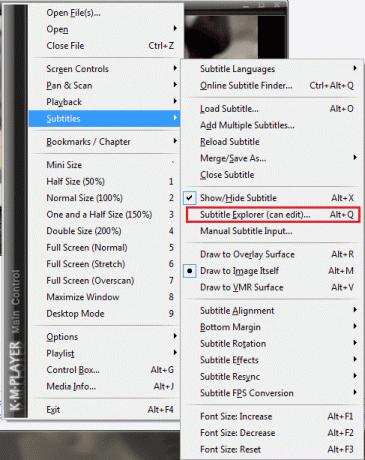
Ми розробимо і розкриємо варіант Провідник субтитрів де ви можете редагувати субтитри грати пізно або завчасно. Параметр відкриває вікно Провідника субтитрів із кількома параметрами, які можна редагувати. У верхньому лівому розділі редактора є варіанти перетягування субтитрів позаду або попереду поточного часу відтворення.

Під кнопками є критерії для налаштування шрифту. Цікава кнопка тут С. Насправді це дозволяє плавно синхронізувати субтитри та відео. Зазвичай я виправляю їх у чотири кроки, як зазначено нижче.
Крок 1: Спробуйте наздогнати слово чи речення під час запуску відео та призупиніть у цьому місці.
Крок 2: Клацніть правою кнопкою миші на рамці програвача та запустіть Провідник субтитрів вікно. В якості альтернативи можна використовувати комбінацію гарячих клавіш - Alt+Q.
Крок 3: Знайдіть речення, у якому ваше відео було призупинено, і виберіть цей рядок.
Крок 4: Натисніть кнопку, на якій написано, що ваше відео буде синхронізовано з субтитрами у певному місці.
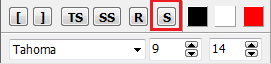
Права частина панелі містить кілька додаткових параметрів. Я не досліджував їх і не відчув потреби в цьому. Кнопка Е це все, про що я знаю.
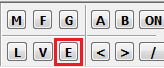
Він запускає Редактор тексту субтитрів діалогове вікно та дозволяє редагувати текст субтитрів. Розміщення його в певний час є додатковою перевагою.

Висновок
Я ніколи не переглядав попередні варіанти, тому що наведений вище 4-кроковий підсумок завжди працював для мене і вирішував більшість проблем. Якщо ви дізнаєтеся більше, поділіться з іншими читачами GT у розділі коментарів.
Востаннє оновлено 2 лютого 2022 року
Наведена вище стаття може містити партнерські посилання, які допомагають підтримувати Guiding Tech. Однак це не впливає на нашу редакційну чесність. Зміст залишається неупередженим та автентичним.



